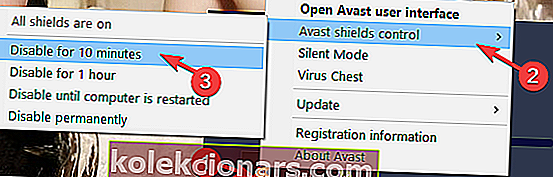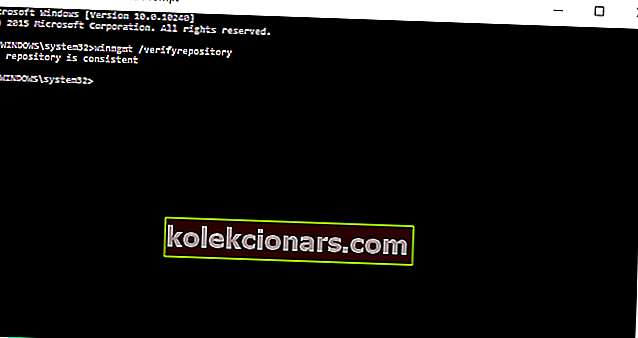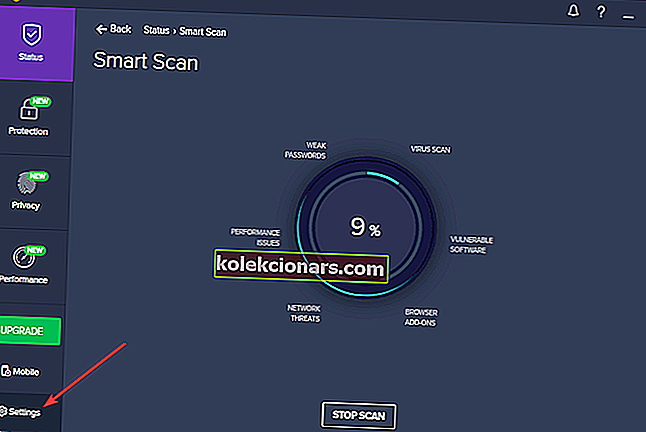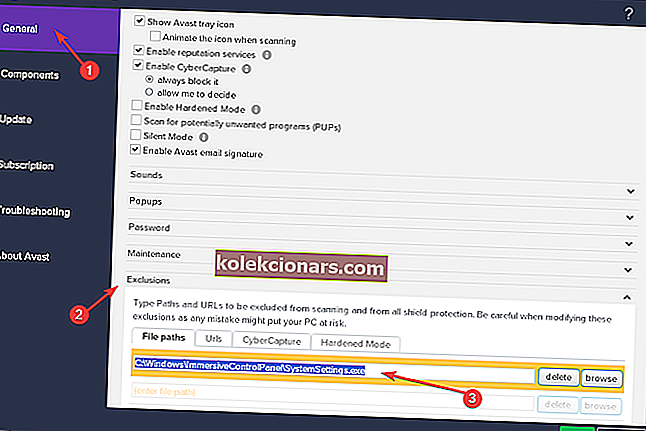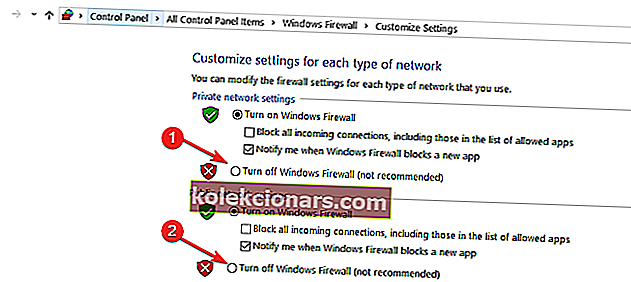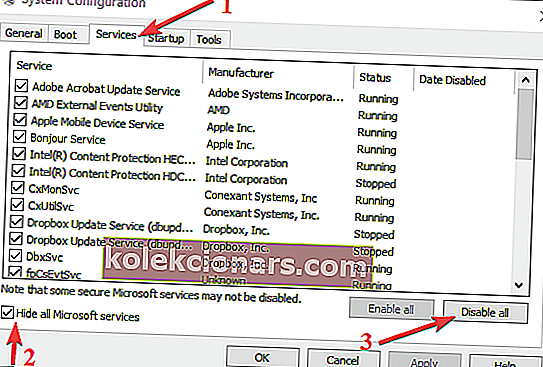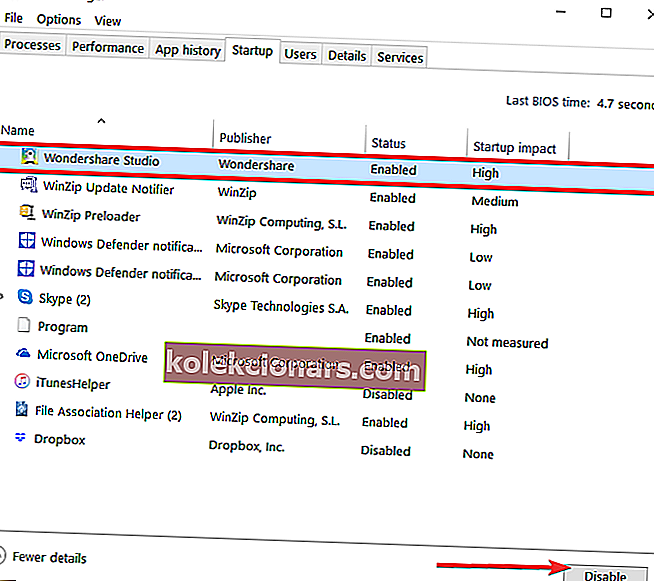- Viens no populārākajiem bezmaksas antivīrusu risinājumiem nāk no Čehijas uzņēmuma. To sauc par Avast un piedāvā risinājumus Windows, Mac, Android un iOS.
- Ja nevarat atvērt Avast, remonta darbība jāsāk no vadības paneļa. Lasiet tālāk, lai uzzinātu, kā tieši to izdarīt.
- Antivīrusu kļūdu sadaļā ir līdzīgi raksti, lai labotu izplatītākās kļūdas no populāriem antivīrusu risinājumiem.
- Jūsu digitālajai dzīvei ir nepieciešama palīdzība, izmantojot labākos rīkus, kas jāaizsargā, kā vajadzētu. Plašāku informāciju skatiet mūsu antivīrusu programmatūras sadaļā.

Vai esat mēģinājis instalēt Avast Antivirus savā jaunajā Windows 10 datorā? Dažreiz lietotājiem var rasties nopietnas problēmas saistībā ar programmatūru Avast Windows 10.
Viskaitinošākais no tiem ir fakts, ka Avast neatpazīst Windows sistēmas failus kā daļu no operētājsistēmas un mēģina tos izdzēst.
Šis raksts parādīs, kā novērst Avast problēmas operētājsistēmā Windows 10 un kādu antivīrusu versiju instalēt.

Avast ir viena no populārākajām antivīrusu programmām. Daudzi lietotāji, kuri lietoja Avast iepriekšējās Windows versijās, to instalēja arī operētājsistēmā Windows 10 - daži no viņiem pārdomāja un pārgāja uz Windows Defender, taču tas ir stāsts vēl vienai dienai.
Bet pat tad, ja Avast Antivirus ir pilnībā saderīgs ar Windows 10, dažas kļūdas joprojām var rasties. Šajā rakstā mēs uzskaitīsim visbiežāk sastopamās problēmas, par kurām ziņojuši lietotāji, kā arī viņu atbilstošos risinājumus.
Ir vērts pieminēt, ka bieži Avast Antivirus lietotājiem rodas BSOD kļūdas pēc jaunākās Windows 10 versijas instalēšanas datorā. Šī problēma rodas Avast draiveru un dažu CPU modeļu nesaderības problēmu dēļ.
Lai izvairītos no šīs problēmas, pirms datora jaunināšanas uz jaunāko OS versiju instalējiet jaunāko Avast versiju.
Attiecībā uz citiem Avast jautājumiem izpildiet tālāk uzskaitītos norādījumus. Mēs ceram, ka šie risinājumi jums būs noderīgi.
Ko darīt, ja Avast nedarbojas operētājsistēmā Windows 10
- Windows 10 darbību centrs neatpazīst Avast
- Avast izraisa melno ekrānu operētājsistēmā Windows 10
- “Process Trust” kļūda Avast instalēšanas laikā
- Avast Antivirus netiks atjaunināts
- Avast nesāks
1. Windows 10 darbību centrs neatpazīst Avast
Viena no visbiežāk sastopamajām problēmām saistībā ar Avast operētājsistēmā Windows 10 ir tad, kad rīcības centrs neatpazīst Avast.
Ja tas notiks, ekrāna apakšējā labajā stūrī, iespējams, saņemsit uznirstošos ziņojumus, sakot: “ Windows Defender un Avast Antivirus ir izslēgti ” vai “ Windows neatrada antivīrusu programmu ”.
Par laimi, tam ir vienkāršs risinājums, jums vienkārši jāievēro tālāk norādītās darbības.
Pirmkārt, mēs mēģināsim atspējot Avast Antivirus un pēc tam to atkārtoti iespējot, lai piespiestu Windows 10 to atpazīt:
- Ar peles labo pogu noklikšķiniet uz ikonas Avast uzdevumjoslā
- Pārejiet uz Shields control un izvēlieties Atspējot uz 10 minūtēm
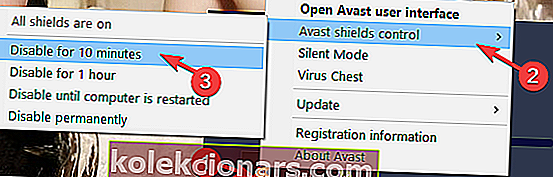
- Pēc tam atkal iespējojiet to pašu ceļu un atlasiet Iespējot visus vairogus
Tam vajadzētu palīdzēt Windows 10 atpazīt Avast, un iepriekšminētie ziņojumi vairs nevajadzētu jūs traucēt. Bet, ja problēma joprojām pastāv, jums ir jāizmēģina vēl viena iespēja. Lūk, tieši tas, kas jums jādara:
- Ar peles labo pogu noklikšķiniet uz izvēlnes Sākt un izvēlieties Komandu uzvedne (Administrators)
- Komandu uzvednes tipā winmgmt / verifyrepository > nospiediet taustiņu Enter.
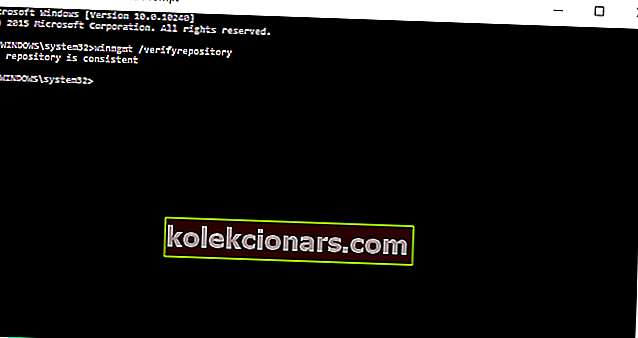
- Ja jūs saņemat WMI repozitoriju, ir konsekventa - nekādas problēmas nav atklātas, ierakstiet 'winmgmt / resetrepository' un nospiediet taustiņu Enter.
- Ja tiek parādīts, ka WMI repozitorijs ir pretrunīgs - tiek konstatētas problēmas, ierakstiet “winmgmt / salvagerepository” un nospiediet taustiņu Enter.
- Ja saņemat WMI krātuvi ir izglābts - WMI krātuve ir veiksmīgi pārbūvēta, turpiniet līdz pēdējam solim.
- Tagad atiestatiet datoru.
2. Avast izraisa melno ekrānu operētājsistēmā Windows 10
Daži lietotāji arī ziņoja, ka Avast instalēšana operētājsistēmā Windows 10 izraisīja melnā ekrāna problēmas. Šī nav izplatīta problēma, taču, ja esat to pieredzējis, varat izmēģināt šādu risinājumu:
- Uzdevumjoslā noklikšķiniet uz ikonas Avast un atveriet Avast lietotāja saskarni
- Dodieties uz cilni Iestatījumi un pēc tam uz Vispārīgi
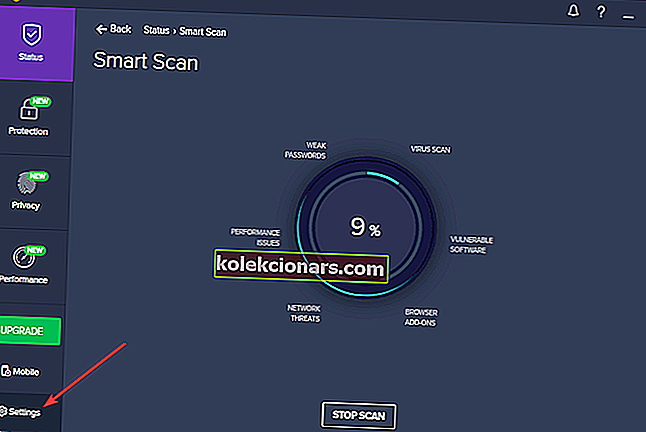
- Pārejiet uz sadaļu Izslēgšanas opcijas, noklikšķiniet uz Pievienot un pievienojiet izslēgšanai šādu adresi:
C:\Windows\Explorer.exeun
C:\Windows\ImmersiveControlPanel\SystemSettings.exe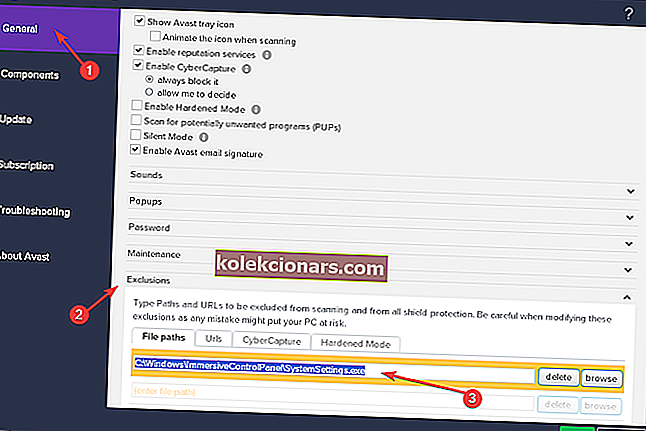
- Restartējiet datoru.
Pēc tam jums vairs nevajadzētu saskarties ar melnā ekrāna problēmu. Bet, ja jūs to izdarīsit, varbūt problēma nav saistīta ar Avast, tāpēc iesakām pārbaudīt mūsu rakstu par to, kā novērst ekrāna problēmas sistēmā Windows 10, lai iegūtu papildu risinājumus.
- ARĪ LASI: Labojums: Windows 10 operētājsistēma Avast 'atrisināt visu' nedarbojas
3. Apstrādājiet uzticēšanās kļūdu Avast instalēšanas laikā
Šis kļūdas ziņojums dažreiz parādās, mēģinot instalēt Avast operētājsistēmā Windows 10. Proti, jūs saņemsiet uznirstošo ziņojumu “ Process Trust ” ar liktenīgu kļūdu ar uzrakstu “Avast neuzticas Avast Installer”. Tas nozīmē, ka jūs nevarat instalēt Avast savā datorā.
Šī kļūda parādās konflikta dēļ starp Avast un jūsu pašreizējo antivīrusu programmu. Tātad, vienkārši atspējojiet pašreizējo antivīrusu (vairumā gadījumu tas ir Windows Defender) un mēģiniet vēlreiz instalēt Avast. Šoreiz nevajadzētu piedzīvot nekādas problēmas.
Šī kļūda jums atgādinās, ka divu pretvīrusu programmu instalēšana datorā nav laba lieta.
Windows 10 novērš pretvīrusu instalēšanu? Šādi jūs varat novērst problēmu.
4. Avast Antivirus netiks atjaunināts
Dažreiz Avast var neizdoties atjaunināt vīrusu definīcijas. Tas ir diezgan būtisks jautājums, jo tas padara jūsu datoru neaizsargātu pret jaunākajiem draudiem.
Ja nevarat instalēt jaunākos Avast atjauninājumus, izpildiet tālāk minētos ieteikumus:
- Atjauniniet savu operētājsistēmu - novecojušu Windows versiju palaišana var novērst citu lietotņu un programmu pareizu darbību. Atveriet sadaļu Iestatījumi> Atjaunināšana un drošība> Windows atjauninājumi> pārbaudiet atjauninājumus.

- Uz laiku atspējojiet ugunsmūri / VPN . Dažreiz ugunsmūris var neļaut jūsu datorā instalēt jaunākos programmatūras atjauninājumus. Pārejiet uz Sākt> ierakstiet “ugunsmūris”> veiciet dubultklikšķi uz “Windows ugunsmūris”. Noklikšķiniet uz opcijas “Ieslēgt un izslēgt Windows ugunsmūri”> izslēgt ugunsmūra aizsardzību.
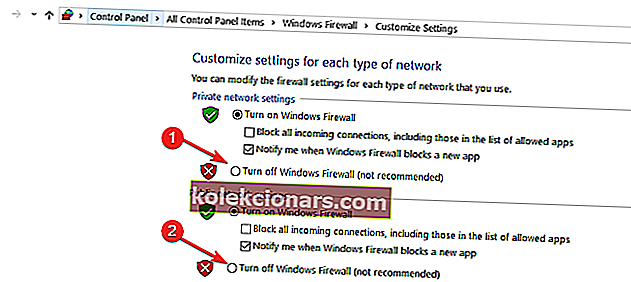
- Notīriet datora sāknēšanu . Šis risinājums ļauj startēt Windows 10, izmantojot minimālu programmu un draiveru komplektu. Programmatūras konflikts var arī bloķēt Avast atjauninājumus. Šis risinājums palīdz novērst programmatūras konfliktus kā potenciālu šīs problēmas cēloni. Tālāk ir norādītas veicamās darbības.
- Meklēšanas lodziņā ierakstiet Sistēmas konfigurācija > nospiediet taustiņu Enter
- Par pakalpojumu cilni> izvēlieties Slēpt visus Microsoft pakalpojumus rūtiņu> noklikšķiniet uz Atspējot visu .
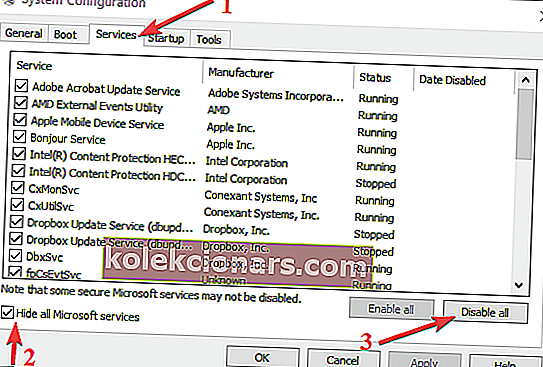
- Par Startup tab> noklikšķiniet uz Atvērt Task Manager .
- Par Startup cilnes Task Manager> atlasītu visus vienumus> noklikšķiniet uz Atspējot .
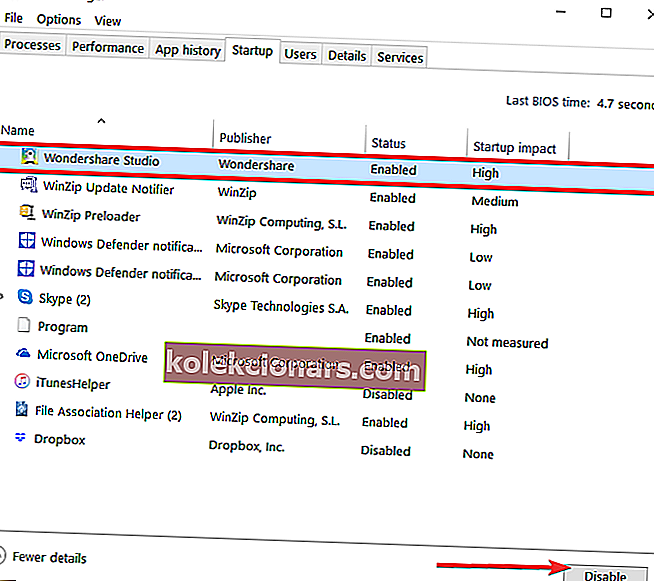
- Aizveriet uzdevumu pārvaldnieku .
- Dialoglodziņa Sistēmas konfigurācija cilnē Sākt> noklikšķiniet uz Labi.
- Restartējiet datoru un mēģiniet atjaunināt Avast.
5. Avast nesāksies
Ja Avast neizdodas ielādēt, varat mēģināt salabot programmatūru. Pārejiet uz Sākt> ierakstiet 'vadības panelis'> palaidiet Vadības panelis> dodieties uz Programmas> Programmas atinstalēšana> Atlasiet Avast> Atlasīt labošanu.

Kad process ir pabeigts, varat restartēt datoru un pārbaudīt, vai problēma joprojām pastāv.
Ja Avast joprojām netiek atvērts, varat arī izmantot ieteiktos risinājumus, lai novērstu Avast atjaunināšanas problēmas.
Tas ir viss, es ceru, ka šis raksts aptvēra visas galvenās Avast kļūdas, kuras var rasties sistēmā Windows 10, un ka tas arī palīdzēja tās atrisināt.
Arī tad, ja jums ir papildu jautājumi par šo tēmu, nometiet mums rindiņu zemāk esošajā komentāru sadaļā, un mēs jums palīdzēsim pēc iespējas ātrāk.
FAQ: Uzziniet vairāk par Avast un dažām iespējamām kļūdām
- Vai Avast Antivirus ir labs?
Avast ir bijis tirgū ļoti ilgu laiku. Tas vienmēr bija kaut kur top skenēšanas dzinēja izvēlē un ieguva popularitāti, jo tas piedāvā diezgan labu bezmaksas versiju. Pārbaudiet mūsu top bezmaksas antivīrusu sarakstu un uzziniet, ko mēs domājam.
- Kā reģistrēt Avast?
Jaunajām versijām vairs nav nepieciešama reģistrācijas atslēga. Ja jūsu pašreizējā versija saka, ka reģistrācijas derīguma termiņš ir beidzies, tā turpinās darboties. Tomēr mēs iesakām lejupielādēt un izmantot jaunāko versiju.
- Kā atinstalēt Avast Antivirus?
Avast atinstalēšanas process ir tāpat kā jebkura cita programmatūra. Atinstalētāja palaišanai izmantojiet pievienošanas noņemšanas programmas. Ja tas nedarbojas, atinstalēšanai izmantojiet īpašu programmatūru.
Redaktora piezīme. Šis ziņojums sākotnēji tika publicēts 2015. gada martā, un kopš tā laika tas ir pilnībā atjaunots un atjaunināts 2020. gada maijā, lai iegūtu svaigumu, precizitāti un vispusību.